win10怎么删除用户
•
软件
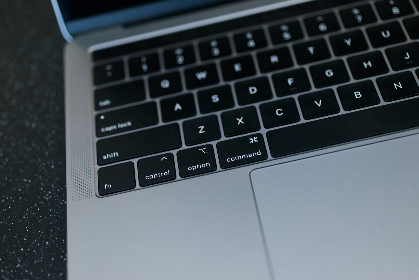
如何在Windows 10中删除用户
要在Windows 10中删除用户,您可以按照以下步骤进行操作:
步骤 1:打开“设置”
点击“开始”按钮,然后点击“设置”(齿轮形状的图标),它通常位于开始菜单的左侧。
步骤 2:选择“帐户”
在“设置”窗口中,找到并点击“帐户”选项,它通常显示一个人的图标。
步骤 3:选择“家庭和其他用户”
在“帐户”页面中,选择左侧菜单中的“家庭和其他用户”选项。
步骤 4:选择要删除的用户
在“家庭和其他用户”页面中,您将看到列出的用户帐户。找到您要删除的用户帐户,并单击其名称。
步骤 5:删除用户
在用户帐户的详细信息页面上,向下滚动,找到“从此设备删除该用户”的选项。单击该选项。
步骤 6:确认删除
系统将显示一个确认窗口,询问您是否确定要删除该用户及其文件。如果您确定,请单击“删除账户和文件”。
步骤 7:完成删除
完成上述步骤后,系统将开始删除用户及其文件。这可能需要一些时间,具体时间取决于用户帐户的大小和计算机的性能。完成后,该用户帐户将从计算机中彻底删除。
请注意,删除用户将永久删除其文件和设置,因此请确保您已经备份了重要的文件和数据。
本文仅供参考,不代表科技文立场,如若转载,请注明出处:https://www.kejiwen.com/18911.html










